
Ноутбук портативті құрылғы ретінде көптеген артықшылықтарға ие. Дегенмен, көптеген ноутбуктар жұмыс қосымшаларында және ойындарда өте қарапайым нәтиже көрсетеді. Көбінесе бұл темірдің аз жұмысына немесе оған жүктеме жоғарылауына байланысты. Бұл мақалада біз жүйелік және аппараттық платформамен әртүрлі айла-шарғы жасау арқылы ойын жобаларында өнімділікті арттыру үшін ноутбуктің жұмысын жеделдету жолдарын талқылаймыз.
Ноутбуктің жұмысын жылдамдату
Ойындардағы ноутбуктің жылдамдығын арттырудың екі әдісі бар - жүйеге жалпы жүктемені азайту және процессор мен бейне картаның өнімділігін арттыру арқылы. Екі жағдайда да көмекке арнайы бағдарламалар келеді. Сонымен қатар, процессорды асып тастау үшін BIOS-қа жүгінуге тура келеді.
1-әдіс: жүктемені азайту
Жүйеге жүктемені азайту деп жедел жадыны алатын және процессордың уақытын алатын өңдеуші қызметтер мен процестерді уақытша тоқтату дегенді білдіреді. Ол үшін арнайы бағдарламалық жасақтама қолданылады, мысалы, Wise Game Booster. Бұл желіні және ОС қабатын оңтайландыруға, пайдаланылмаған қызметтер мен қосымшаларды автоматты түрде тоқтатуға мүмкіндік береді.
Толығырақ: ноутбукта ойынды қалай тездетуге және жүйені қалай шығаруға болады

Ұқсас функциясы бар басқа да ұқсас бағдарламалар бар. Олардың барлығы ойын ресурстарын жүйелік ресурстарды көбірек бөлуге көмектесу үшін жасалған.
Толығырақ:
Ойынның үдеу бағдарламалары
Ойындарда FPS жоғарылататын бағдарламалар
2-әдіс: драйверлерді теңшеу
Драйверді дискретті видеокартаға орнатқан кезде, компьютерге графикалық параметрлерді орнатуға арналған арнайы бағдарлама да түседі. NVIDIA-да бар «Басқару тақтасы» сәйкес аты бар, ал қызылдардың Катализаторды басқару орталығы бар. Параметрдің мәні GPU-ге жүктемені арттыратын текстуралар мен басқа элементтерді көрсету сапасын төмендету болып табылады. Бұл опция ландшафттардың сұлулығына емес, реакция жылдамдығы маңызды болатын динамикалық түсірілім мен экшн ойындарын ойнайтын пайдаланушыларға жарамды.
Толығырақ:
Ойындарға арналған Nvidia графикалық оңтайлы параметрлері
Ойындарға арналған AMD графикалық картасын орнату

3-әдіс: аксессуарларды асып тастау
Асып кету дегеніміз - орталық және GPU базалық жиіліктің, сондай-ақ жедел және бейне жадының ұлғаюы. Арнайы бағдарламалар мен BIOS параметрлері осы тапсырманы орындауға көмектеседі.
Бейнекартадағы артықшылығы
GPU мен жадты асырып жіберу үшін MSI Afterburner бағдарламасын пайдалануға болады. Бағдарлама жиілікті жоғарылатуға, кернеуді арттыруға, салқындату жүйесінің желдеткіштерінің айналу жылдамдығын реттеуге және әртүрлі параметрлерді бақылауға мүмкіндік береді.
Толығырақ: MSI Afterburner пайдаланушы нұсқаулығы

Процедураны бастамас бұрын, әртүрлі өлшемдер мен стресстерді тестілеу үшін, мысалы, FurMark, қосымша бағдарламалық жасақтамамен қамтамасыз ету керек.
Сондай-ақ қараңыз: бейне карталарын тестілеуге арналған бағдарламалар

Жеделдету кезіндегі негізгі ережелердің бірі - жиілігі 50 МГц-тен аспайтын кезең-кезеңмен көбейту. Мұны әр компонент үшін - GPU және жад үшін бөлек жасау керек. Яғни, алдымен GPU-ны, содан кейін бейне жадты «жүргіземіз».
Толығырақ:
NVIDIA GeForce графикалық картасынан асып кету
AMD Radeon-ді басып озу
Өкінішке орай, жоғарыдағы барлық ұсыныстар тек дискретті графикалық карталар үшін жарамды. Егер ноутбукте тек интеграцияланған графика болса, онда оны артық жүктеу сәтсіздікке ұшырайды. Рас, интеграцияланған Vega жеделдеткіштерінің жаңа буыны шамадан тыс артық жүктеуге ұшырайды, егер сіздің машинаңыз осындай графикалық ішкі жүйемен жабдықталған болса, онда бәрі де жоғалмайды.
Процессордың асып кетуі
Процессорды асып тастау үшін екі жолды таңдауға болады - сағат генераторының (шинаның) негізгі жиілігін жоғарылату немесе көбейткішті арттыру. Бір ескерту бар - мұндай операцияларды аналық платада, ал мультипликаторды құлыптан босату керек болған жағдайда процессор қолдауы керек. Сіз процессорды BIOS-та параметрлерді орнату арқылы да, ClockGen және CPU Control сияқты бағдарламаларды қолдана отырып қайта толтыра аласыз.
Толығырақ:
Процессордың өнімділігін арттыру
Intel Core-ні басып озу
AMD асып кетуі
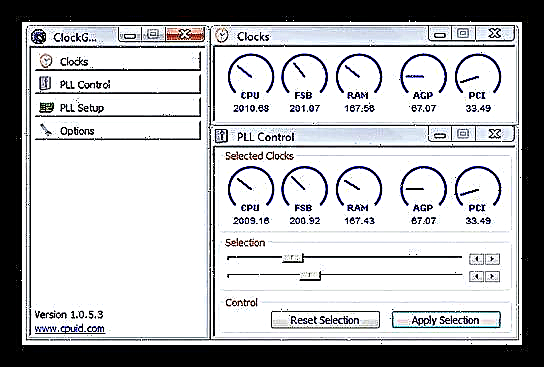
Қызып кетуді жою
Құрамдас бөліктерді асып кету кезінде есте сақтау керек ең маңызды нәрсе - жылу бөлінуінің айтарлықтай артуы. Тым жоғары CPU және GPU температуралары жүйенің жұмысына теріс әсер етуі мүмкін. Егер сыни шекті мәннен асып кетсе, жиіліктер азаяды, ал кейбір жағдайларда апаттық сөндіру пайда болады. Бұған жол бермеу үшін шамадан тыс жүктеме кезінде мәндерді «итермеу» керек, сонымен қатар салқындату жүйесінің тиімділігін арттыру туралы алаңдаушылық білдіру керек.
Толығырақ: Ноутбуктің қызып кету мәселесін шешу

4-әдіс: жедел жадты көбейтіп, SSD қосыңыз
Бейнекарта мен процессордан кейін ойындарда «тежелудің» екінші маңызды себебі - жедел жадтың жеткіліксіздігі. Егер жад аз болса, онда «қосымша» деректер баяу ішкі жүйеге - дискке көшіріледі. Осыдан туындайтын тағы бір проблема - қатты дискіден жазу мен оқу жылдамдығының төмен жылдамдығында фриздер деп аталады - суреттің қысқа мерзімді қатып қалуы. Жағдайды екі жолмен түзетуге болады: жүйеге қосымша жад модульдерін қосу арқылы жедел жад мөлшерін көбейтіңіз және баяу HDD-ны қатты күйдегі диск жетегіне ауыстырыңыз.
Толығырақ:
Жедел жадты қалай таңдауға болады
Компьютерге жедел жадты қалай орнатуға болады
Ноутбук үшін SSD таңдау бойынша ұсыныстар
Біз SSD-ны компьютерге немесе ноутбукке қосамыз
DVD дискісін қатты күйге ауыстырыңыз
Қорытынды
Егер сіз ноутбуктың ойындарға арналған өнімділігін арттыруға бел буған болсаңыз, онда сіз жоғарыда аталған барлық әдістерді дереу қолдана аласыз. Бұл ноутбуктен қуатты ойын машинасын жасамайды, бірақ бұл оның мүмкіндіктерін толық пайдалануға көмектеседі.











